u盘打不开,图文详解u盘打不开怎样修复
- 2018-02-10 14:01:43 分类:u盘教程
U盘,作为重要的储存的工具而得到广泛的使用,不过有用户在U盘使用的过程中经常会出现一些这样那样的问题,导致我们没办法正常使用U盘。一般u盘双击打不开,多半是因为u盘的文件系统被破坏了。那么该怎么去解决呢?下面,小编就给大家带来了修复u盘打不开的方法了。
现在很多朋友都遇见到了平常使用的很好的U盘咋就突然打不开了。里面还有许多重要的文件,数据等,很懊恼,有用户会选择杀病毒,可是双击依然打不开,这该怎么去解决呢?可真为难,为此,小编就给大家整理了篇修复u盘打不开的经验教程。
u盘打不开怎样修复
U盘中毒,导致U盘打不开:
遇到这种情况,请使用相关杀毒软件对U盘进行杀毒处理,查杀影响U盘打开的病毒,然后再借助软件进行修复即可。

u盘打不开示例1
文件系统损坏导致U盘打不开:
U盘连接电脑后,右键点击“可移动磁盘”(U盘),选择“属性”。然后在打开的窗口中切换至“工具”界面,点击“开始检查”,在弹出的窗口中勾选“自动修复文件系统错误”和“扫描并尝试恢复坏扇区”,点击“开始”检查并修复磁盘错误。修复完成后,就可以尝试打开U盘了!
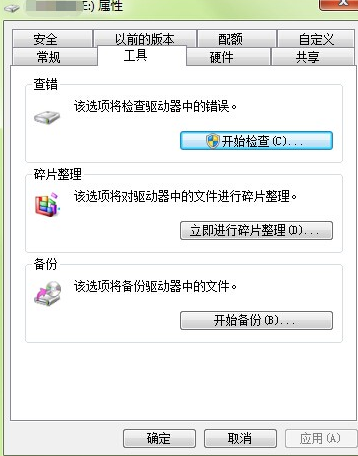
u盘打不开示例2
如果以上方法无法修复U盘,请将对U盘进行格式化操作,右键点击|“可移动磁盘”,选择“格式化”,在弹出的对话框中,取消“快速格式化”的勾选,然后点击“开始”按钮格式化U盘,接着试着打开U盘。
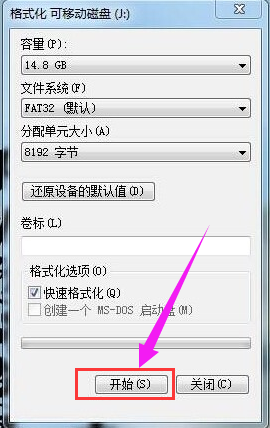
u盘故障示例3
U盘打不开提示拒绝访问:
按Ctrl+R打开运行窗口,输入“regedit”,点击确定,在打开的注册表编辑器
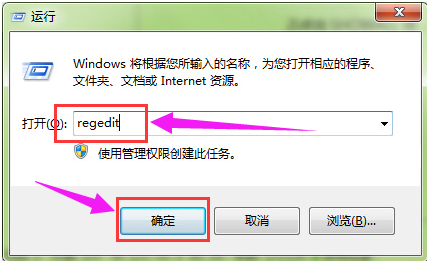
u盘示例4
依次打开:
“HKEY_LOCAL_MACHINE——Software——Microsoft——Windows——CurrentVersion——explorer——Advanced——Folder——Hidden——SHOWALL”。
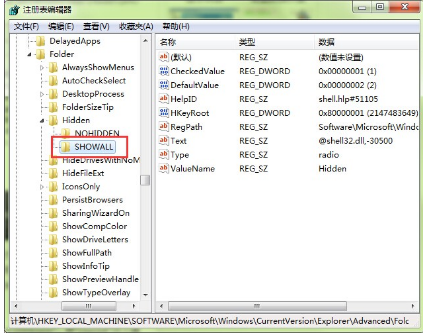
u盘故障示例5
点击SHOWALL项,在右侧窗口中双击“Checked value”将数值数据修改为“1”,然后打开我的电脑/计算机,点击工具——文件夹选项——勾选“显示所有文件和文件夹”。
右键打开U盘,删除“floder、destop、destop2、autorun.inf”四个文件夹,接着删除在U盘中出现的隐藏文件“RECYCLER”。在注册表编辑器,找到注册表项“HKEY_LOCAL_MACHINE\SOFTWARE\Microsoft\WindowsNT\CurrentVersion\Winlogon”,把“Userinit”键值改为“userinit.exe”。

修复u盘示例6
回到系统桌面,按Ctrl+shift+delete组合键打开任务管理器,切换带“进程”界面,找到并结束“wuauserv.exe”和“svchost.exe”这两个进程;然后进入系统“c:\windows\system32\svchost”文件夹,删除所有文件即可。
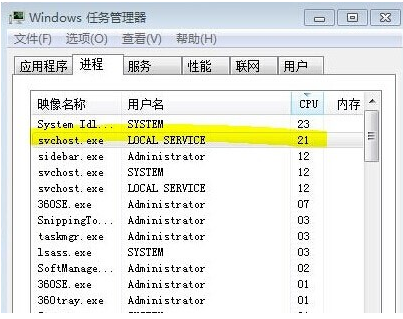
修复u盘示例7
以上就是修复u盘打不开的操作了。